السلام عليكم ورحمه الله وبركاته
طريقة عمل حساب باي بال PayPal مجاني
شرح كامل بالصور خطوة بخطوة طريقة مجربة
بسم الله الرحمن الرحيم نبدا الشرح
اولا .ما هي مميزات بي بال ؟
باي بال ليس فقط وسيلة دفع ولكنه أيضاً وسيلة إيداع, بمعنى إن كنت صاحب سلعة على الانترنت
أو حتى إن كنت ستبيع قطعة مستعملة على الانترنت و ترغب بوسيلة بسيطة و سهلة لاستقبال الأموال من المشتري,
يمكن للمشتري إرسال الأموال لك مباشرة ملغياً عملية الإيداع الطويلة كل هذا يتم بخصوصية تامة للمشتري و البائع
فمعلومات أي منهم لا تكون مكشوفة مثل الاسم و رقم الحساب وما إلى ذلك,
هذه الخاصية فتحت مجالاً واسعاً لانتقال الأموال من فرد لفرد عن طريق الانترنت,
حيث كان يشترط في السابق أن يكون لديك شركة و سجلات و إثباتات حتى تستطيع استقبال الأموال عن طريق
الانترنت,
خدمة الإيداع ما زالت غير متوفرة في كل الدول العربية ولكنها بلا شك قادمة .
ملاحظة : بي بال يأخذ رسوم بسيطة من البائع عند استقبال أموال .
ستجد بعض أو كل هذه الخصائص :
Send : تعني بأنك قادر على إرسال الأموال إلى أي حساب بي بال في العالم "متوفر في أغلب الدول".
Receive : تعني أنك قادر على استقبال الأموال من أي حساب بي بال في العالم " نادر وجودها في الدول العربية".
Withdraw : تعني سحب أموال أو رصيد لك شخصياً وليس للدفع, خاصية لا تهمك و نادر وجودها في كثير من الدول.
ما هي المواقع التي تقبل الدفع عن طريق البي بال ؟
أغلب مواقع البيع على الانترنت تقدم الخدمة بل و تفضلها لأنها أسهل لهم في استقبال الأموال من البطاقات الائتمانية,
و عدم وجودها في الموقع لا يعني أن الموقع غير موثوق و إنما يعني أن الموقع لم يقدمها لأسباب مالية أو إدارية,
ولكن يندر عدم وجود الخدمة في مواقع البيع, أضف إلى ذلك ان ملايين المستخدمين الفرديين الذين يرسلون و يستقبلون الأموال عن طريق حساب البي بال .
حسناً وصلنا للمهم الآن ..
كيف انشئ حساب على موقع الباي بال PayPal مجاناً لانني لا امتلك بطاقة إئتمانية ؟
ببساطة هذا ممكن لسبب بسيط ! موقع باي بال لا يأخذ مقابل التسجيل فيه ولكنه يطلب البطاقة الإئتمانية كي تستطيع الشراء والتسوق عبر الانترنت ..
دعونا نتابع طريقة التسجيل في الموقع وعمل حساب مجاني.
(...الشــرح...)
بداية ندخل على موقع PayPal
https://www.paypal.com
سوف تظهر لك الصفحة التالية وبداخلها كما تشهد عبارة
Sign Up Today
فنقوم بالضغط عليها
تابع معنا بالصور
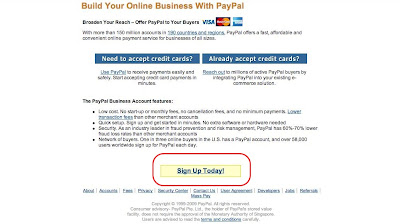
سوف تظهر لك الصفحة التالية وبداخلها كما تشهد 3 انواع للحساب .
1- Personal : وهو حساب شخصي للأفراد وهو مثالي للتسوق والشراء عن طريق المواقع الإلكترونية فقط .
2- Premier : وهو حساب مثالي جداً للبيع و الشراء عن طريق الإنترنت وإستقبال الاموال من مواقع التجارة الالكترونية .
ملاحظات مهمة :
في الدول العربية يسمى هذا الحساب Individual وهو نفس نوع الحساب .
بالنسبة للفلسطينيين نختار دولة الاحتلال Israel لانها تابعة لها في موقع باي بال .
3- Business : حساب مناسب لرجال الأعمال ومن لديهم حسابات تجارية ومعاملات مالية كبيرة ويودون التعامل بطريقة الدفع الإلكترونية .
نقوم الآن بإختيار الدولة واللغة من القائمة المنسدلة امامنا ، وقد تلاحظ تحول خيارات الحساب إلى Individual و Business
فقط عند اختيار دولة عربية
وذلك لان الدول العربية لها معاملات تختلف عن باقي دول العالم ,
على العموم نختار انشاء حساب Individual أو حساب Premier فهما مناسبان للتجارة الالكترونية وإستقبال الاموال عن طريق
مواقع الربح التي سنورد تفاصيلها لاحقاً
تابع بالصور

تظهر الآن صفحة بها جداول معلومات التسجيل فنقوم بملئها كاملة بالبيانات الصحيحة لأن موقع الباي بال يتأكد من المعلومات
ويفضل وضع الاسم كما هو مكتوب على بطاقة البنك
تكبير الصورة معاينة الأبعاد الأصلية.

بعد الانتهاء من تعبئة البيانات والضغط على زر Agree and Create Account
تظهر صفحة جديدة تطالبك بتعبئة بيانات بطاقة الإئتمان سوف نقوم بإلغائها
وذلك بالضغط على الرابط Go to My Account اسفل الجدول
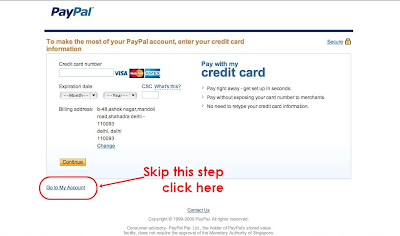
مبروووك .. اصبح الآن لديك حساب باي بال لكن تبقى لديك خطوة مهمة قبل إستخدامه وهي تفعيل حساب البريد الالكتروني .
تظهر الآن امامك صفحة جديدة بها معلومات حسابك وبجانب الصفحة الايمن يوجد عدة خيارات ما يهمنا هو الخيار
Confirm email address
وهو يقوم بإرسال رسالة التفعيل لبريدك الالكتروني فنقوم بالضغط عليه
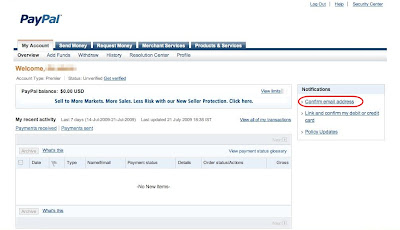
نذهب الان إلى البريد الالكتروني ونتحقق من رسالة الباي بال حيث تجد رسالة ترحيب وبداخلها كود التنشيط اسفل كلمة
Confirmation Code
قم بنسخ الكود والاحتفاظ به
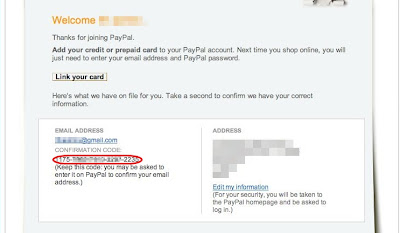
نعود الآن إلى صفحة الباي بال ونضغط على الخيار الثاني بالصفحة Click The Active Button
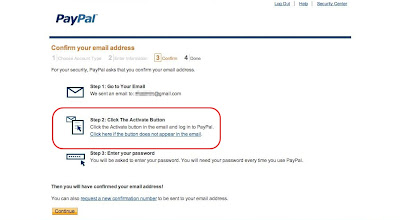
تظهر لنا صفحة جديدة وبها مربع نلصق كود التفعيل الذي نسخناه من الرسالة به ثم نضغط على زر Confirm
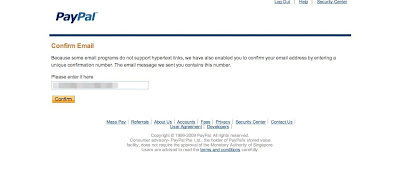
وهكذا نكون قد انتيهنا من تفعيل الحساب , و تظهر لنا صفحة جديدة يطالبنا فيها بوضع ارقام البطاقة الإئتمانية
لآن انت مخير فتستطيع ان تعبئ معلومات بطاقتك الإئتمانية وهي رقم الفيزا والكود السري وتاريخ الصلاحية في حال
رغبت باستخدام حسابك للشراء عبر الانترنت
مع العلم انه سوف يقوم موقع الباي بال يخصم مبلغ وقدره 2$ تقريباً من حسابك وذلك للتأكد من صحة حسابك البنكي
ثم يقومون بإرسال كشف حركة بهذا المبلغ الى البنك الذي اصدر لك البطاقة الإئتمانية ،
ومن ثم عليك مراجعة بنكك للحصول على كشف العمليات المتعلقة ببطاقتك حيث ستجد ضمن كشوفات البطاقة
( اربعة ارقام ) بعد الحروف PP وهذه الارقام ضروريه لتفعيل حساب الشراء في باي بال .
ملاحظة : قد تستغرق عملية ارسال كشف الحساب فترة ما بين يوم إلى 4 ايام حسب مراجعتك للبنك .
اما إذا اردت ان يكون حسابك فقط لإستقبال التحويلات المالية فنقوم بإلغاء هذه الخطوة كما فعلنا سابقاُ وذلك بالضغط على Go to My Account اسفل الجدول .
الف مبرووووووك اصبح حسابك الآن جاهزاً
طريقة عمل حساب باي بال PayPal مجاني
شرح كامل بالصور خطوة بخطوة طريقة مجربة
بسم الله الرحمن الرحيم نبدا الشرح
اولا .ما هي مميزات بي بال ؟
باي بال ليس فقط وسيلة دفع ولكنه أيضاً وسيلة إيداع, بمعنى إن كنت صاحب سلعة على الانترنت
أو حتى إن كنت ستبيع قطعة مستعملة على الانترنت و ترغب بوسيلة بسيطة و سهلة لاستقبال الأموال من المشتري,
يمكن للمشتري إرسال الأموال لك مباشرة ملغياً عملية الإيداع الطويلة كل هذا يتم بخصوصية تامة للمشتري و البائع
فمعلومات أي منهم لا تكون مكشوفة مثل الاسم و رقم الحساب وما إلى ذلك,
هذه الخاصية فتحت مجالاً واسعاً لانتقال الأموال من فرد لفرد عن طريق الانترنت,
حيث كان يشترط في السابق أن يكون لديك شركة و سجلات و إثباتات حتى تستطيع استقبال الأموال عن طريق
الانترنت,
خدمة الإيداع ما زالت غير متوفرة في كل الدول العربية ولكنها بلا شك قادمة .
ملاحظة : بي بال يأخذ رسوم بسيطة من البائع عند استقبال أموال .
ستجد بعض أو كل هذه الخصائص :
Send : تعني بأنك قادر على إرسال الأموال إلى أي حساب بي بال في العالم "متوفر في أغلب الدول".
Receive : تعني أنك قادر على استقبال الأموال من أي حساب بي بال في العالم " نادر وجودها في الدول العربية".
Withdraw : تعني سحب أموال أو رصيد لك شخصياً وليس للدفع, خاصية لا تهمك و نادر وجودها في كثير من الدول.
ما هي المواقع التي تقبل الدفع عن طريق البي بال ؟
أغلب مواقع البيع على الانترنت تقدم الخدمة بل و تفضلها لأنها أسهل لهم في استقبال الأموال من البطاقات الائتمانية,
و عدم وجودها في الموقع لا يعني أن الموقع غير موثوق و إنما يعني أن الموقع لم يقدمها لأسباب مالية أو إدارية,
ولكن يندر عدم وجود الخدمة في مواقع البيع, أضف إلى ذلك ان ملايين المستخدمين الفرديين الذين يرسلون و يستقبلون الأموال عن طريق حساب البي بال .
حسناً وصلنا للمهم الآن ..
كيف انشئ حساب على موقع الباي بال PayPal مجاناً لانني لا امتلك بطاقة إئتمانية ؟
ببساطة هذا ممكن لسبب بسيط ! موقع باي بال لا يأخذ مقابل التسجيل فيه ولكنه يطلب البطاقة الإئتمانية كي تستطيع الشراء والتسوق عبر الانترنت ..
دعونا نتابع طريقة التسجيل في الموقع وعمل حساب مجاني.
(...الشــرح...)
بداية ندخل على موقع PayPal
https://www.paypal.com
سوف تظهر لك الصفحة التالية وبداخلها كما تشهد عبارة
Sign Up Today
فنقوم بالضغط عليها
تابع معنا بالصور
سوف تظهر لك الصفحة التالية وبداخلها كما تشهد 3 انواع للحساب .
1- Personal : وهو حساب شخصي للأفراد وهو مثالي للتسوق والشراء عن طريق المواقع الإلكترونية فقط .
2- Premier : وهو حساب مثالي جداً للبيع و الشراء عن طريق الإنترنت وإستقبال الاموال من مواقع التجارة الالكترونية .
ملاحظات مهمة :
في الدول العربية يسمى هذا الحساب Individual وهو نفس نوع الحساب .
بالنسبة للفلسطينيين نختار دولة الاحتلال Israel لانها تابعة لها في موقع باي بال .
3- Business : حساب مناسب لرجال الأعمال ومن لديهم حسابات تجارية ومعاملات مالية كبيرة ويودون التعامل بطريقة الدفع الإلكترونية .
نقوم الآن بإختيار الدولة واللغة من القائمة المنسدلة امامنا ، وقد تلاحظ تحول خيارات الحساب إلى Individual و Business
فقط عند اختيار دولة عربية
وذلك لان الدول العربية لها معاملات تختلف عن باقي دول العالم ,
على العموم نختار انشاء حساب Individual أو حساب Premier فهما مناسبان للتجارة الالكترونية وإستقبال الاموال عن طريق
مواقع الربح التي سنورد تفاصيلها لاحقاً
تابع بالصور
تظهر الآن صفحة بها جداول معلومات التسجيل فنقوم بملئها كاملة بالبيانات الصحيحة لأن موقع الباي بال يتأكد من المعلومات
ويفضل وضع الاسم كما هو مكتوب على بطاقة البنك
تكبير الصورة معاينة الأبعاد الأصلية.
بعد الانتهاء من تعبئة البيانات والضغط على زر Agree and Create Account
تظهر صفحة جديدة تطالبك بتعبئة بيانات بطاقة الإئتمان سوف نقوم بإلغائها
وذلك بالضغط على الرابط Go to My Account اسفل الجدول
مبروووك .. اصبح الآن لديك حساب باي بال لكن تبقى لديك خطوة مهمة قبل إستخدامه وهي تفعيل حساب البريد الالكتروني .
تظهر الآن امامك صفحة جديدة بها معلومات حسابك وبجانب الصفحة الايمن يوجد عدة خيارات ما يهمنا هو الخيار
Confirm email address
وهو يقوم بإرسال رسالة التفعيل لبريدك الالكتروني فنقوم بالضغط عليه
نذهب الان إلى البريد الالكتروني ونتحقق من رسالة الباي بال حيث تجد رسالة ترحيب وبداخلها كود التنشيط اسفل كلمة
Confirmation Code
قم بنسخ الكود والاحتفاظ به
نعود الآن إلى صفحة الباي بال ونضغط على الخيار الثاني بالصفحة Click The Active Button
تظهر لنا صفحة جديدة وبها مربع نلصق كود التفعيل الذي نسخناه من الرسالة به ثم نضغط على زر Confirm
وهكذا نكون قد انتيهنا من تفعيل الحساب , و تظهر لنا صفحة جديدة يطالبنا فيها بوضع ارقام البطاقة الإئتمانية
لآن انت مخير فتستطيع ان تعبئ معلومات بطاقتك الإئتمانية وهي رقم الفيزا والكود السري وتاريخ الصلاحية في حال
رغبت باستخدام حسابك للشراء عبر الانترنت
مع العلم انه سوف يقوم موقع الباي بال يخصم مبلغ وقدره 2$ تقريباً من حسابك وذلك للتأكد من صحة حسابك البنكي
ثم يقومون بإرسال كشف حركة بهذا المبلغ الى البنك الذي اصدر لك البطاقة الإئتمانية ،
ومن ثم عليك مراجعة بنكك للحصول على كشف العمليات المتعلقة ببطاقتك حيث ستجد ضمن كشوفات البطاقة
( اربعة ارقام ) بعد الحروف PP وهذه الارقام ضروريه لتفعيل حساب الشراء في باي بال .
ملاحظة : قد تستغرق عملية ارسال كشف الحساب فترة ما بين يوم إلى 4 ايام حسب مراجعتك للبنك .
اما إذا اردت ان يكون حسابك فقط لإستقبال التحويلات المالية فنقوم بإلغاء هذه الخطوة كما فعلنا سابقاُ وذلك بالضغط على Go to My Account اسفل الجدول .
الف مبرووووووك اصبح حسابك الآن جاهزاً





